iPhone kullanıcılarının klavye yazı boyutunu artırma imkanı sunan bir özellik olan iPhone Klavye Büyütme, özellikle küçük ekranlı iPhone modellerinde yazarken daha rahat bir deneyim sağlar. Bu özelliği etkinleştirmek için, Ayarlar uygulamasını açın ve ardından Ekran ve Parlaklık seçeneğine dokunun. Ekran Büyütme seçeneğine dokunun ve Görüntü Ayarları bölümüne gidin. Bu bölümde, Büyütülmüş seçeneğini işaretleyin. Bu basit adımlarla, klavye yazı boyutu artar ve kullanıcılar yazarken daha konforlu bir deneyim elde ederler.
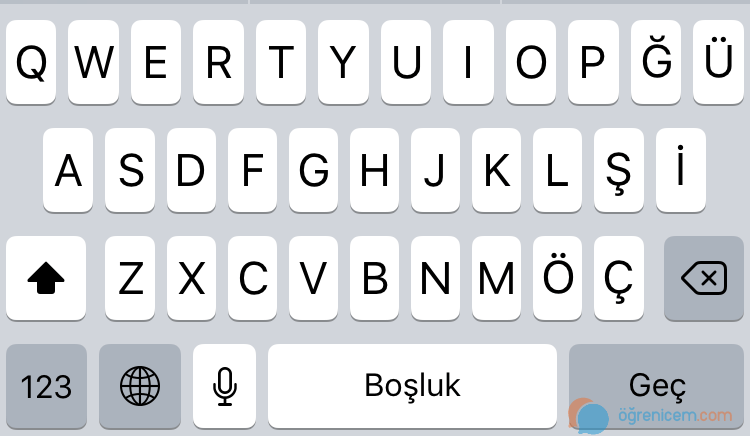
iPhone Klavye Ayarları Sıfırlama
iPhone klavye ayarlarını sıfırlamak, bazen tuş vuruşları, otomatik düzeltme ve dil tercihleri gibi klavye ayarlarında yaşanan sorunları gidermenin etkili bir yoludur. İşte iPhone klavye ayarlarını sıfırlamanın adımları:
- Ayarlar’a Gitme: iPhone’unuzdaki Ana Ekran üzerinden “Ayarlar” uygulamasına gidin.
- Genel Ayarlar’a Gitme: Ayarlar ekranında “Genel” seçeneğine dokunun.
- Sıfırla Menüsüne Girme: Genel ayarlar arasında “Sıfırla” seçeneğine gidin.
- Klavye Sıfırlama Seçeneği: Sıfırla menüsünde “Klavye Sözlüğünü ve Klavye Ayarlarını Sıfırla” seçeneğini bulun ve bu seçeneğe dokunun.
- Onaylama: Klavye sıfırlama işlemini onaylamak için gerekirse şifrenizi girin veya cihazınız sizden onay istediğinde “Evet” veya “Devam” gibi seçeneklere dokunun.
Bu adımları takip ettiğinizde, iPhone klavye ayarları sıfırlanacak ve klavye ile ilgili yaşanan problemler giderilecektir. Ancak, bu işlem sadece klavye ayarlarını etkiler, kişisel verilerinizi veya uygulamalarınızı etkilemez.
iPhone WhatsApp Klavye Ayarları
Ayrıca, WhatsApp üzerinde yazma dilini değiştirmek için şu adımları takip edebilirsiniz:
- WhatsApp sohbetini açın.
- Küre simgesine basılı tutun.
- Klavye ayarlarına gidin.
- Klavyeler’e dokunun.
- “Yeni bir klavye ekleme”yi seçin.
- Eklemek istediğiniz dilin klavyesini seçin.
Bu adımları takip ederek, WhatsApp içinde yazma dilini kolaylıkla değiştirebilir ve farklı dillerde yazışmalarınızı daha rahat bir şekilde sürdürebilirsiniz.
iPhone Klavyeyi Aşağı İndirme
Özellikle iPhone kullanıcıları için, klavyeyi doğrudan aşağı indirme seçeneği bulunmamaktadır. Ancak, klavye boyutunu ve konumunu özelleştirebileceğiniz birkaç seçeneğiniz vardır. Ayrıca, ekran klavyesini daha büyük hale getirmek için iPhone’u yatay yönde çevirebilirsiniz.
iPhone’da klavye ayarlarını özelleştirmek için şu adımları takip edebilirsiniz:
- Ayarlar’a Gitme: iPhone’unuzdaki Ana Ekran üzerinden “Ayarlar” uygulamasına gidin.
- Genel Ayarlar’a Girme: Ayarlar ekranında “Genel” seçeneğine dokunun.
- Klavye Ayarlarına Erişme: Genel ayarlar içinde “Klavye” seçeneğine dokunun.
- Klavye Boyutunu Ayarlama: “Klavye” menüsünde, “Klavye Boyutu” veya benzeri bir seçenek bulunabilir. Bu seçenek, klavyenin boyutunu ayarlamanıza olanak tanır. İhtiyacınıza uygun boyutu seçin.
- Ekranı Yatay Çevirme: Klavyeyi daha büyük hale getirmek için iPhone’u yatay konuma çevirebilirsiniz. Bu, özellikle yazarken daha geniş bir klavye kullanmak istediğinizde faydalı olabilir.
Unutmayın ki, iPhone’da klavyeyi tamamen aşağı indirme özelliği mevcut değil, ancak bu adımlarla klavye ayarlarınızı kişiselleştirebilir ve daha rahat bir yazma deneyimi elde edebilirsiniz.
İlginizi çekebilecek diğer yazımız; Telefonun Şarjı Çabuk Bitiyorsa Ne YapılmalıdıriPhone Klavye Rengi Değiştirme
iPhone klavye rengini değiştirmek, standart iOS klavyesinde doğrudan bir seçenek olarak sunulmamaktadır. Ancak, bazı uygulamalarda veya belirli durumlarda, klavye rengini özelleştirmenize olanak tanıyan seçeneklere sahip olabilirsiniz. Aşağıda, genel klavye rengini değiştirmek için uygulanabilecek bazı adımlar yer almaktadır:
- Klavye Temaları Kullanan Uygulamalar: Bazı üçüncü taraf klavye uygulamaları, farklı temalar ve renk seçenekleri sunabilir. App Store’da bu tür uygulamalara göz atarak, klavye renginizi özelleştirebileceğiniz bir uygulama bulabilir ve indirebilirsiniz.
- Ana Ekran Tema Ayarları: iPhone’unuzun ana ekranındaki tema ayarları, bazı durumlarda klavye rengini etkileyebilir. Ayarlar uygulamasına gidin, “Ekran ve Parlaklık” veya benzeri bir seçenek bulun ve temanızı değiştirmeyi deneyin. Ancak, bu yöntem klavye rengini doğrudan etkileyebilir.
Ancak, genelde iPhone’da standart klavye rengini değiştirmek doğrudan bir seçenek değildir. Bu tür özelleştirmeler için genellikle jailbreak yapmanız (iOS’un işletim sistemine müdahale etmek) gerekmektedir, ancak bu işlem garantiyi geçersiz kılabilir ve güvenlik sorunlarına neden olabilir. Bu nedenle, bu tür değişiklikleri yaparken dikkatli olmanız önemlidir.
